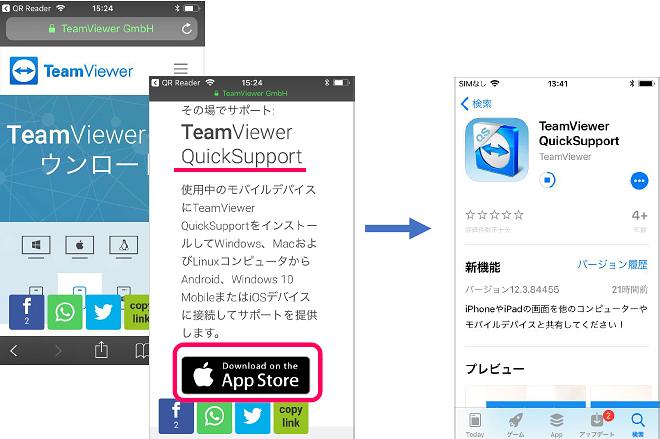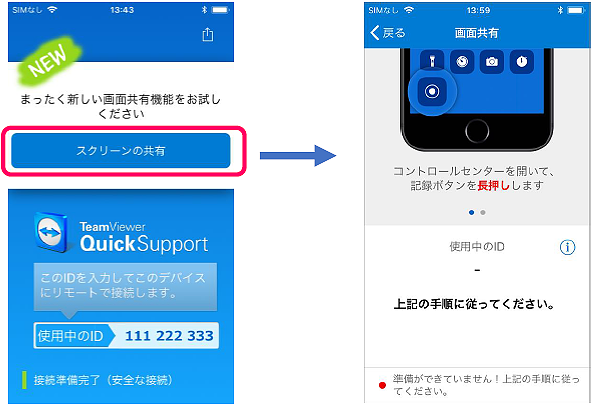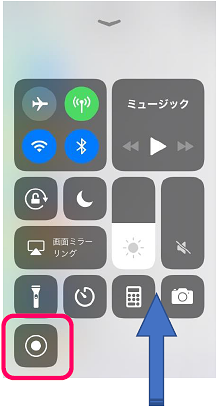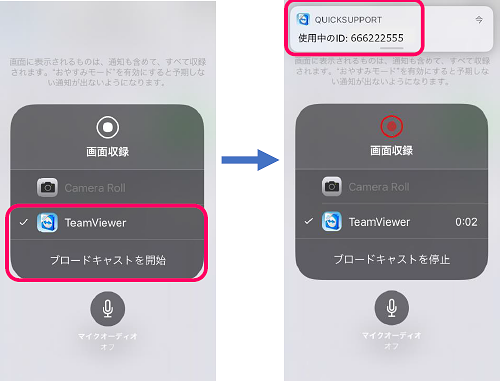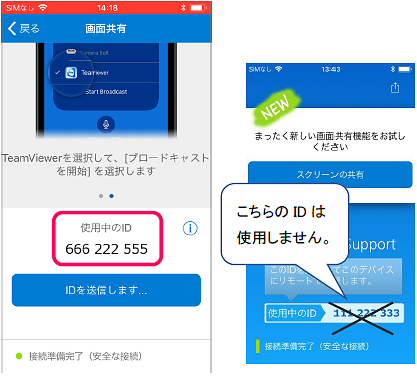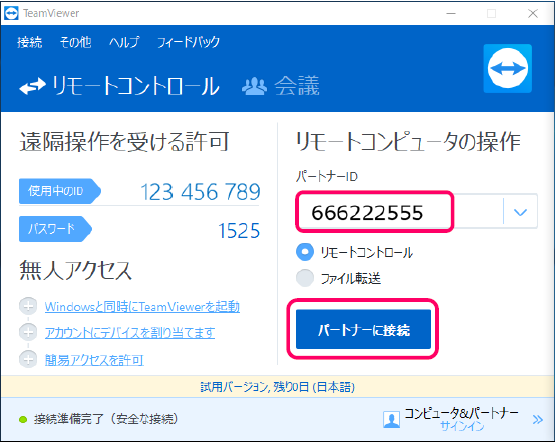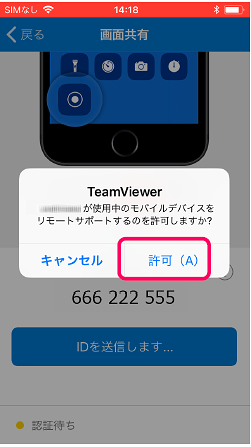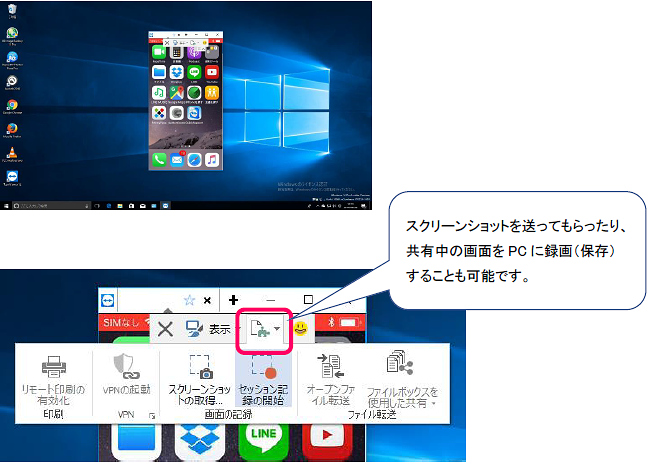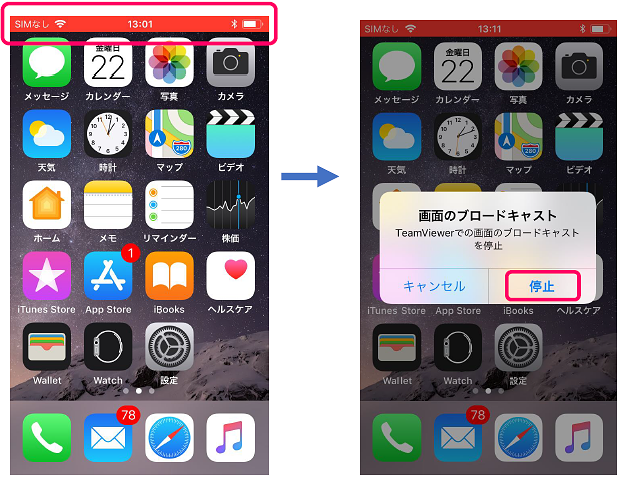よくある質問(FAQ)
| 017170926001 |
- 作成日;2017.9.26
- 修正日;
- 対象製品
- TeamViewer
| Q | PCで iPhoneの画面を共有するには |
| A | ※ PCからAndroid をリモートコントロールしたい場合は こちら をご参照ください。 ※ スマホからPCをリモートコントロールしたい場合は こちら をご参照ください。
iPhoneの画面を、PCで共有することが可能です。画面共有中の内容をPC側で録画したり、iPhoneのスクリーンショットをPCに送信することも可能です。(PCからiPhoneを操作することはできません)
ご利用のiPhoneのiOS を最新(11.0)にアップデートしてください。(iOS11.0以前のバージョンではご利用いただけない機能です)
1、接続元となるPCには、TeamViewerをインストールしておいてください。 2、画面共有したいiPhoneに、TeamViewer QuickSupportをインストールします。下記よりダウンロードいただけます。 または こちら から
スクロールし、TeamViewer QuickSupport をダウンロードしてください。
3、起動し、「スクリーンの共有」をタップすると、TeamViewerがスタンバイします。
4、続いて、iPhoneの設定を行います。
5、設定後、画面の下から上へスワイプすると以下の画面が表示されますので、録画ボタンを 長押し してください。
6、「ブロードキャストを開始」をタップしてください。
上部に「使用中のID」が表示されます。このIDを接続元にお知らせください。 TeamViewerの画面を開くと表示されています。
7、接続元のPCの画面に IDを入力し、「パートナーに接続」をクリックします。
8、iPhoneで「許可」してください。
9、許可されると、PCでiPhoneの画面を共有できます。
10、画面共有を終了するときは、iPhone側でブロードキャストを「停止」してください。上部の赤いタブをタップすると、停止できます。
|